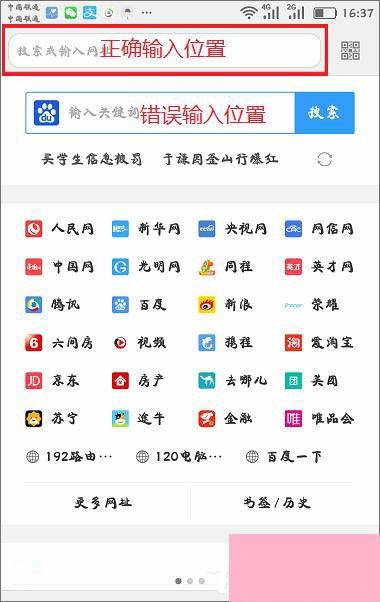如何设置192.168.0.1登录以管理WiFi
在现代生活中,WiFi已成为我们日常生活中不可或缺的一部分。无论是家中还是办公室,WiFi都为我们提供了便捷的网络连接。然而,对于许多人来说,如何设置和登录WiFi可能仍然是一个挑战。本文将详细介绍如何通过192.168.0.1这一常见路由器IP地址来设置和登录WiFi,让每个人都能轻松掌握这一技能。

一、准备工作
在开始设置之前,我们需要做一些准备工作,以确保整个过程顺利进行。
1. 确保设备连接:
使用以太网线将计算机连接到路由器的LAN端口。
确保路由器已通电并已连接到互联网。
2. 获取路由器信息:
查找路由器背面的标签,上面通常会印有路由器的默认IP地址(192.168.0.1)、用户名(通常是admin)和密码(可能是admin或password,也可能是路由器MAC地址的一部分)。
3. 检查网络连接:
确保计算机或手机已连接到路由器的WiFi网络(初始连接可能是开放的,无需密码)。
二、登录路由器管理界面
1. 打开浏览器:
在计算机或手机上打开任意Web浏览器,如Chrome、Firefox或Safari。
2. 输入IP地址:
在浏览器的地址栏中输入192.168.0.1,然后按Enter键。
3. 登录路由器:
在弹出的登录页面中,输入路由器的用户名和密码。如果忘记了密码,可以尝试路由器背面的默认密码,或者重置路由器以恢复默认设置(注意:重置路由器会清除所有之前的设置,包括WiFi密码)。
三、设置WiFi网络
1. 导航到无线设置页面:
登录成功后,路由器的管理界面会显示各种设置选项。找到并点击“无线设置”或“Wi-Fi设置”选项。
2. 设置网络名称(SSID):
在无线设置页面中,找到“无线网络名称”或“SSID”字段,输入你想要的网络名称。这个名称将显示在可用的WiFi网络列表中,因此建议选择一个易于识别且独特的名称。
3. 选择加密类型:
为了确保网络安全,需要选择一个加密类型。常见的加密类型包括WPA2和WPA3。建议选择WPA2或WPA3,因为它们提供了更高的安全性。
4. 设置WiFi密码:
在“密码”或“无线密码”字段中输入你想要设置的WiFi密码。密码应足够复杂,包含大小写字母、数字和特殊字符,以避免被轻易破解。
5. 保存设置:
完成上述设置后,点击“保存”或“应用”按钮以保存更改。此时,路由器将重新启动并应用新的WiFi设置。
四、连接设备到WiFi网络
1. 断开并重新连接:
如果在设置过程中计算机或手机已经连接到WiFi网络,它们可能会自动断开连接。此时,需要重新连接到新的WiFi网络。
2. 扫描可用的WiFi网络:
在计算机或手机的WiFi设置页面中,点击“扫描”或“刷新”按钮以查找可用的WiFi网络。
3. 选择并连接:
在扫描到的网络列表中,找到你刚才设置的WiFi网络名称(SSID),点击它并输入密码进行连接。
4. 测试连接:
连接成功后,打开浏览器或其他网络应用程序,测试是否能够正常访问互联网。
五、常见问题及解决方法
1. 无法访问192.168.0.1:
确保计算机或手机已连接到路由器的WiFi网络。
检查网线是否插在路由器的LAN端口上,而不是WAN/Internet端口。
尝试重启路由器或计算机。
如果仍然无法访问,请尝试使用其他常见的IP地址,如192.168.1.1或192.168.2.1。
2. 忘记WiFi密码:
如果忘记了WiFi密码,可以通过登录路由器管理界面来查看或重置密码。
重置路由器将恢复所有默认设置,包括WiFi密码,但也会清除所有之前的配置。
3. WiFi信号弱:
尝试将路由器放置在房屋的中心位置,以减少信号干扰和衰减。
避免将路由器放置在金属物体、电子设备或厚墙附近,这些都会干扰WiFi信号。
考虑购买WiFi信号增强器或扩展器来扩大覆盖范围。
4. 无法连接到互联网:
检查路由器是否已连接到互联网(例如,通过检查WAN/Internet端口上的指示灯)。
确保宽带账户和密码正确无误。
尝试重启路由器和调制解调器。
如果问题仍然存在,请联系宽带服务提供商以获取帮助。
六、提高WiFi安全性的建议
1. 使用强密码:
如前所述,WiFi密码应足够复杂,包含大小写字母、数字和特殊字符。
2. 定期更改密码:
定期更改WiFi密码可以减少被破解的风险。建议至少每三个月更改一次密码。
3. 隐藏网络名称:
在路由器设置中,可以选择隐藏网络名称(SSID)。这样,其他设备在扫描WiFi网络时将无法看到该网络,从而减少了被未经授权访问的风险。
4. 启用MAC地址过滤:
通过启用MAC地址过滤,可以限制只有特定设备才能连接到WiFi网络。这需要在路由器管理界面中添加允许连接的设备的MAC地址。
5. 更新路由器固件:
定期检查并更新路由器的固件可以修复已知的安全漏洞并提高性能。
通过遵循以上步骤和建议,你可以轻松设置和登录192.168.0.1路由器上的WiFi网络,并确保其安全性和稳定性。无论是家庭还是办公室环境,这些技能都将为你提供便捷的网络连接体验。
- 上一篇: 探索引号:揭秘其不可或缺的作用
- 下一篇: 如何正确设置手机短信中心号码
-
 轻松指南:用手机登录192.168.0.1快速设置WiFi资讯攻略11-12
轻松指南:用手机登录192.168.0.1快速设置WiFi资讯攻略11-12 -
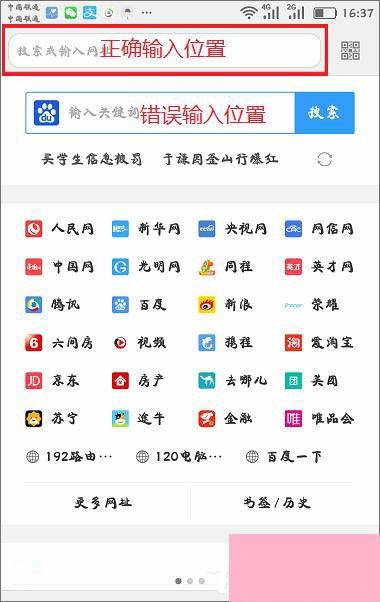 手机轻松登录腾达路由器192.168.0.1设置资讯攻略11-21
手机轻松登录腾达路由器192.168.0.1设置资讯攻略11-21 -
 如何通过192.168.0.1登录修改WiFi密码资讯攻略11-14
如何通过192.168.0.1登录修改WiFi密码资讯攻略11-14 -
 如何快速设置?192.168.0.1路由器密码修改指南资讯攻略11-15
如何快速设置?192.168.0.1路由器密码修改指南资讯攻略11-15 -
 轻松访问192.168.0.1,快速修改登录密码资讯攻略10-31
轻松访问192.168.0.1,快速修改登录密码资讯攻略10-31 -
 如何解决192.168.1.1路由器地址无法打开的问题资讯攻略12-05
如何解决192.168.1.1路由器地址无法打开的问题资讯攻略12-05